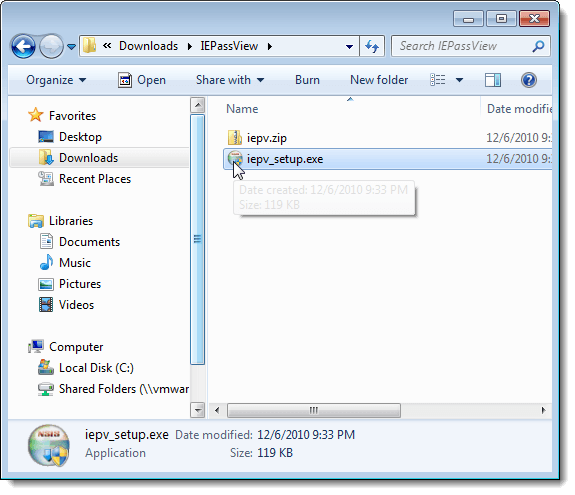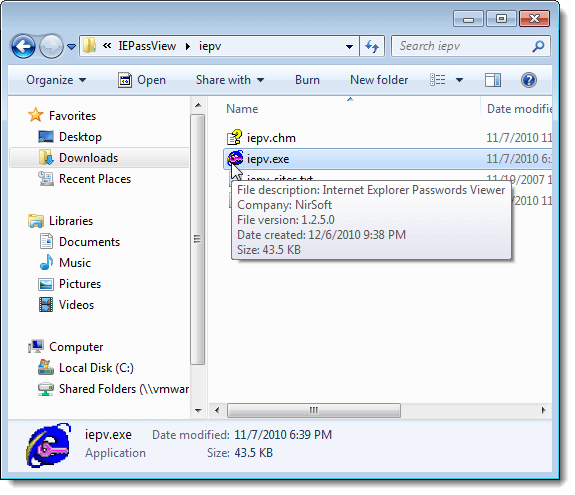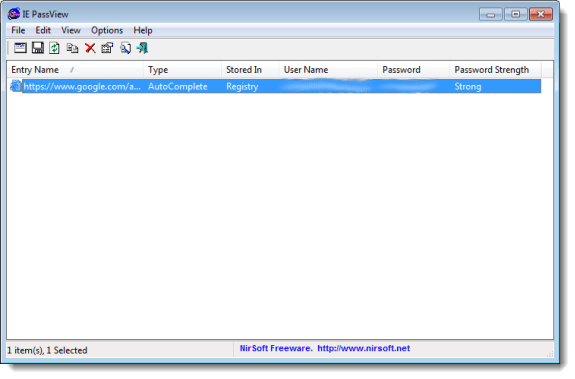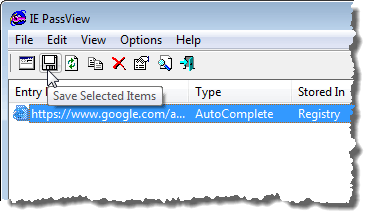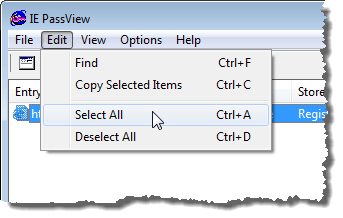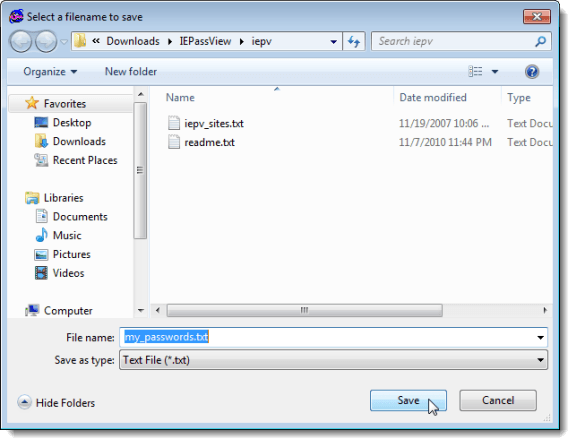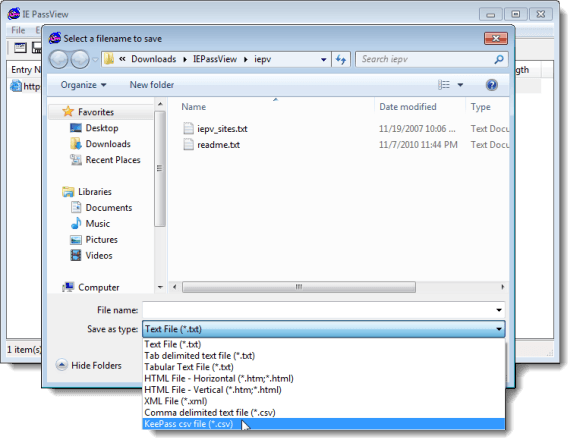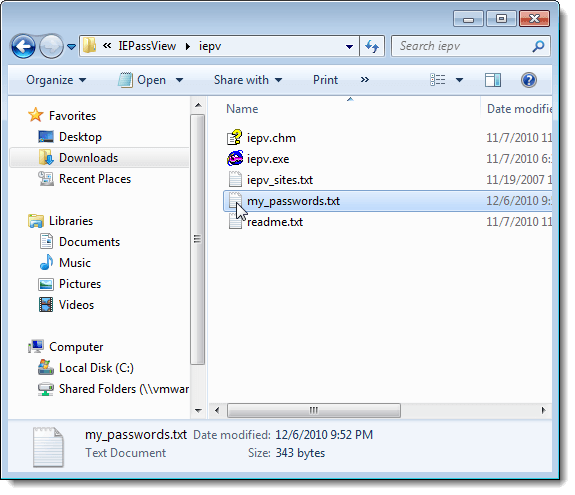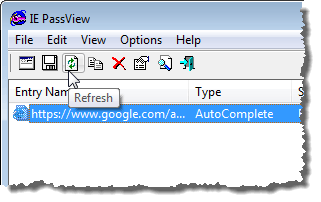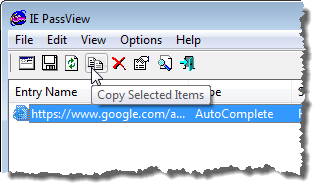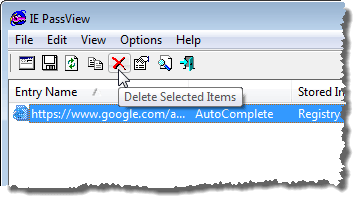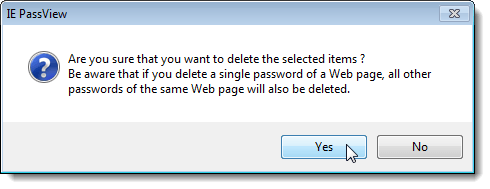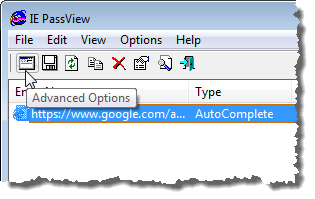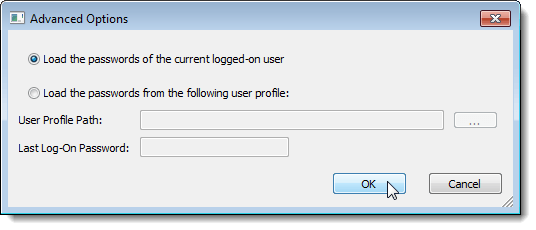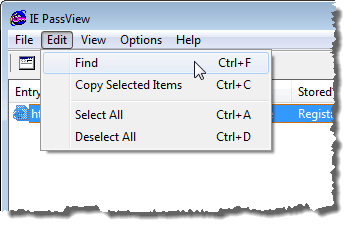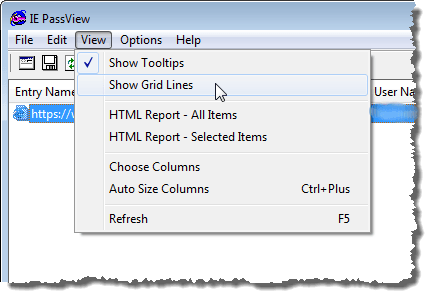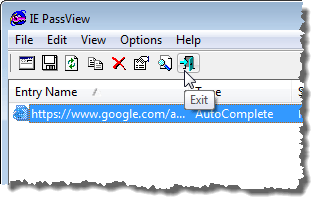La mayoría de los navegadores web le permiten almacenar contraseñas para iniciar sesión de manera más fácil e inmediata en los sitios web. Encontramos una herramienta gratuita, llamada IE PassView, que facilita la visualización, copia de seguridad y eliminación de contraseñas guardadas en Internet Explorer.
IE PassViewfunciona con las versiones 4.0 y posteriores de Internet Explorer, a través de Internet Explorer 11 en Windows 10.
Descargue IE PassViewdesde
http://www.nirsoft.net/utils/internet_explorer_password.html.
Hay dos versiones de IE PassViewque puedes descargar. El archivo .exees un instalador completo con un desinstalador. El archivo .zipes una versión portátil de IE PassView.
Elegimos para descomprimir el archivo .zipy usar la versión portátil. Para usar esta versión, simplemente haga doble clic en el archivo iepv.exe.
El IE PassViewmuestra la ventana principal. Todas las contraseñas que guardó en Internet Explorer aparecen en una lista con la URL del sitio web (Nombre de entrada), el Tipode contraseña, donde se almacena la contraseña (Almacenado), el par Nombre de usuarioy Contraseñay la Fortaleza de la contraseña.
Puede seleccionar contraseñas de la lista y guardarlas en varios tipos de archivos. Para ello, seleccione las contraseñas deseadas con las teclas Mayúsculasy Ctrlpara seleccionar elementos en la lista de la misma manera que lo haría en el Explorador de Windows. Haga clic en el botón Guardar elementos seleccionadosen la barra de herramientas.
NOTA:Puede también seleccione elementos usando las opciones Seleccionar todoy Anular selección de todosen el menú Editar.
Aparece el cuadro de diálogo Seleccionar un nombre de archivo para guardar. Navega a la carpeta donde deseas guardar tu archivo. Ingrese un nombre para su archivo en el cuadro de edición Nombre de archivo. Seleccione el tipo de archivo deseado de la lista desplegable Guardar como tipoy haga clic en Guardar.
NOTA:si guarda sus contraseñas en un archivo de texto, las contraseñas se mostrarán en texto sin formato en ese archivo. Si usa KeePass para almacenar sus contraseñas, puede seleccionar la opción archivo csv KeePass (* .csv)de la lista desplegable Guardar como tipopara importar la información de la contraseña en KeePass.
Si decide guardar sus contraseñas en un archivo de texto, le recomendamos que proteja el archivo mediante cifrado. Sin embargo, tu mejor opción es algo como KeePass, que es local, o usar un administrador de contraseñas en línea como LastPass.
Si te queda IE PassViewabre mientras usa IE y ha guardado más contraseñas en IE, puede actualizar la lista en IE PassViewhaciendo clic en el botón Actualizar.
También puede copiar los elementos seleccionados para pegarlos en otro archivo seleccionando las contraseñas que se copiarán y haciendo clic en Copiar elementos seleccionadosen la barra de herramientas. Esto es útil si desea almacenar de forma segura la información en un archivo LockNote, como se mencionó anteriormente.
NOTA:También puede seleccionar Copiar elementos seleccionadosen el menú Editar.
Puede borrar fácilmente sus contraseñas de IE seleccionando las contraseñas que desea eliminar y haciendo clic en Eliminar elementos seleccionados.
Se muestra un cuadro de diálogo de confirmación para asegurarse de que desea eliminar los elementos seleccionados. Si elimina una contraseña para un sitio web, todas las contraseñas de ese sitio serán eliminadas. Haga clic en Sí si está seguro de que desea eliminar las contraseñas.
NOTA:si otras personas utilizan su computadora, le recomendamos que elimine todas las contraseñas guardadas en IE antes de permitir que otra persona usa la computadora.
Hay algunas opciones que puedes configurar en IE PassView. Para establecer estas opciones, haga clic en el botón Opciones avanzadasen la barra de herramientas.
NOTA:también puede acceder a Opciones avanzadasdesde el menú Opciones.
Aparece el cuadro de diálogo Opciones avanzadas. Puede optar por cargar las contraseñas del usuario actualmente conectado (Cargar las contraseñas del usuario que ha iniciado sesión actualmente) o desde un usuario diferente (Cargar las contraseñas del siguiente perfil de usuario). Si elige cargar contraseñas de un usuario diferente, especifique la Ruta de perfil de usuarioy la Última contraseña de inicio de sesiónpara ese usuario. Haga clic en Aceptar.
Si tiene guardada una larga lista de contraseñas, puede buscar texto específico en enumere usando la opción Buscaren el menú Editar.
Puede personalizar el mostrar en IE PassViewusando las opciones en el menú Ver. El menú Vertambién le permite ver un Informe HTMLpara todos los artículos o solo para los elementos seleccionados.
Para cerrar IE PassView, haga clic en el botón Saliren la barra de herramientas o seleccione Salirdel Archivo menú.
NOTA:Al tratar de ver y guardar contraseñas, tenga mucho cuidado. Si otras personas usan su computadora, siempre debe cifrar información confidencial. Mencionamos algunas formas de hacer esto antes en esta publicación. ¡Disfruta!